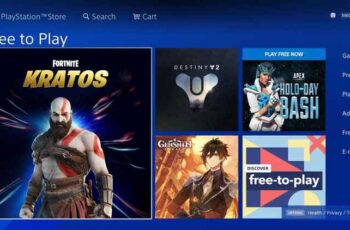
Comment payer et où se trouvent les jeux achetés sur le PlayStation Store. Fini le temps de faire la queue dans votre magasin de jeux local pour acheter les derniers jeux. Lancé en 2006, le PlayStation Store a permis aux fans de Sony d'acheter facilement des jeux pour ses consoles à partir de la PS3.
Dans cet article, nous expliquons comment ajouter des fonds à votre portefeuille PlayStation, puis utiliser ces fonds pour acheter des jeux sur le PlayStation Store.
Ce que vous devez savoir sur le portefeuille PlayStation
Tous les comptes PlayStation Network (PSN) pour adultes disposent d'un portefeuille en ligne qui peut être rechargé à l'aide de méthodes de paiement enregistrées. Au moment de la création, les comptes enfants ont une limite de dépenses de 0 € qui peut être modifiée par le responsable familial du compte PSN.
Bien que les fonds du portefeuille PSN n'expirent pas, il existe des limites de portefeuille par pays ou pays. Les portefeuilles PSN peuvent effectuer des achats sur le PlayStation Store dans la région PSN dans laquelle vous avez acheté vos fonds. Par exemple, vous ne pourrez pas utiliser les fonds du portefeuille PSN en GBP sur le PlayStation Store américain ou vice versa.
Maintenant que vous connaissez le portefeuille PSN, nous allons vous présenter les différentes méthodes de paiement pour payer les jeux sur le PlayStation Store.
Comment recharger les portefeuilles PlayStation Network (PSN)
Il existe trois façons principales de payer des jeux (et d'autres articles) sur le PlayStation Store :
- Cartes de crédit/débit
- PayPal
- Carte PlayStation Store
Voici comment charger votre portefeuille PSN avec chaque méthode :
1. Cartes de crédit ou de débit
À l'aide de votre console PlayStation, accédez à Paramètres > Gestion du compte > Informations sur le compte > Portefeuille > Modes de paiement. Après avoir entré votre mot de passe, sélectionnez Ajouter une Carte de Crédit ou Débit, entrez les détails de votre carte et validez.
Les cartes de crédit et de débit ne fonctionnent que si votre adresse correspond au pays dans lequel votre compte PSN est enregistré. Vous pouvez lier jusqu'à trois cartes de crédit ou de débit à votre portefeuille PlayStation.
En raison du système de vérification d'adresse (AVS), les utilisateurs rencontrent souvent des problèmes de vérification lors de l'achat de jeux dans la boutique PSN à l'aide de cartes de crédit ou de débit. Pour résoudre ce problème, vérifiez si votre carte est compatible AVS en appelant votre banque et assurez-vous de saisir exactement comment votre relevé indique votre adresse.
Évitez également d'utiliser des caractères spéciaux tels que des tirets, des apostrophes ou des barres obliques. Écrivez les noms de rue numérotés, supprimez tout ce qui indique une direction et remplacez tous les caractères spéciaux par la lettre la plus proche de l'alphabet latin. Même les boîtes postales et les adresses militaires ne sont actuellement pas acceptées.
Si vous préférez, vous pouvez lier un compte PayPal à votre compte PSN à la place.
2. PayPal
À l'aide de votre console PlayStation, accédez à Paramètres > Gestion du compte > Informations sur le compte > Portefeuille > Modes de paiement > Ajouter un compte PayPal et confirmez vos informations de connexion.
sélectionner PayPal in Moyens de paiement, choisissez le montant de la recharge et autorisez le paiement.
Assurez-vous de consulter la liste PayPal des pays qui prennent en charge les paiements directs PSN. N'oubliez pas que vous ne pouvez enregistrer qu'un seul compte PayPal sur un seul compte PSN à la fois. Alternativement, PayPal vous offre la possibilité d'acheter des cartes PlayStation Store directement depuis son site Web.
Si votre pays n'autorise pas les paiements directs PayPal ou si vous préférez garder vos informations personnelles privées, vous pouvez choisir d'acheter des cartes PlayStation Store à la place.
3. Carte PlayStation Store
Pour utiliser une carte PlayStation Store, rendez-vous sur PlayStation Store> Utiliser les codes . Entrez le code à douze chiffres de votre carte et sélectionnez racheter .
Vous pouvez acheter des cartes PlayStation Store auprès de divers détaillants. Veuillez noter que certains bons nécessitent une activation du revendeur et seront valables un an après l'achat.
Maintenant que vous connaissez toutes les façons de charger de l'argent dans le portefeuille de votre compte PSN, passons aux choses amusantes.
Comment acheter des jeux sur le PlayStation Store
Sur l'écran d'accueil de votre PlayStation, sélectionnez PlayStation Store. À partir de là, vous pouvez choisir parmi les différentes options de la colonne située à gauche de l'écran.
Le PlayStation Store vous permet d'acheter des jeux, des films, des émissions de télévision et des modules complémentaires. Si vous savez déjà à quel jeu vous voulez jouer, vous pouvez sélectionner Recherche et tapez le titre du jeu spécifique.
Si vous souhaitez parcourir l'ensemble du catalogue de jeux, vous pouvez sélectionner Tous les jeux dans la colonne de gauche du PlayStation Store. De là, vous pouvez trier les jeux à l'aide des boutons Ajouter un filtre e Ordina . Les jeux seront également disponibles en pré-commande.
Télécharger des jeux gratuits
Qu'il s'agisse d'une campagne promotionnelle saisonnière ou d'une offre à long terme, de nombreux jeux sont disponibles gratuitement sur le PlayStation Store. Pour voir le catalogue des jeux gratuits actuellement disponibles, sélectionnez Free to Play dans la colonne de droite.
Après avoir sélectionné le jeu auquel vous voulez jouer dans le catalogue, un écran avec un bouton apparaîtra Télécharger. Une fois que vous aurez cliqué dessus, le téléchargement du jeu commencera immédiatement.
Télécharger un jeu payant
Une fois que vous avez sélectionné le jeu que vous souhaitez télécharger dans le catalogue payant, un écran avec un bouton apparaîtra Ajouter au Panier à côté du prix du jeu.
Après avoir sélectionné Ajouter au Panier, vous aurez la possibilité de Continuer vos achats o Procéder au paiement. Vous pouvez ajouter plus de jeux avant de continuer.
Après avoir sélectionné le mode de paiement et confirmé le paiement, vous pourrez télécharger le jeu et y jouer.
Comment vérifier votre historique de paiement PSN
Après chaque transaction, assurez-vous que votre compte PSN reflète le solde correct et vérifiez votre historique de paiement sur vos relevés de carte de crédit/débit ou votre compte PayPal.
Pour vérifier l'historique des paiements sur votre compte PSN, accédez à Paramètres > Gestion du compte > Informations sur le compte > Portefeuille > Historique des transactions.
Comment demander un remboursement pour un achat effectué sur le PlayStation Store
Si vous avez changé d'avis à propos d'un jeu que vous avez acheté sur la boutique PSN, vous disposez de 14 jours pour demander un remboursement. Pour les précommandes, vous pouvez demander un remboursement jusqu'à la date de sortie officielle.
Si vous n'êtes pas satisfait d'un abonnement PlayStation, vous pouvez également demander un remboursement avec les déductions appropriées en fonction de votre utilisation du service.
Veuillez noter qu'une fois que vous avez téléchargé ou diffusé votre achat, vous n'avez plus droit à un remboursement, sauf si le contenu est défectueux. Pour tout type de remboursement ou d'annulation, vous pouvez envoyer un message à l'assistance PlayStation.
Comment annuler votre abonnement PlayStation Now
Tirez le meilleur parti du PlayStation Store
Si vous avez envie de jouer à des titres PlayStation plus anciens, vous devriez consulter les jeux disponibles sur PlayStation Now.
Vous pouvez également envisager d'acheter un abonnement PlayStation Plus qui vous permet de jouer avec vos amis en ligne, vous donne accès à deux jeux mensuels gratuits, à des DLC exclusifs et à 100 Go de stockage en ligne.
Le PSN Store propose également plusieurs fonctionnalités pour les personnes qui possèdent différentes consoles. "Cross-Buy" signifie que vous pouvez accéder à des jeux sur plusieurs consoles séparément, "Cross-Save" vous permet de jouer à des jeux sauvegardés entre consoles et "Cross-Play" vous permet de jouer sur différentes plates-formes qui peuvent interagir les unes avec les autres.
Avec le PlayStation Store, acheter des jeux n'a jamais été aussi facile.
Non seulement vous avez accès aux jeux de la génération précédente de consoles, mais vous pouvez également télécharger les derniers jeux dans le confort de votre maison. Avec juste une carte de crédit ou de débit, un compte PayPal ou une carte-cadeau, vous avez un monde de divertissement à portée de main.
Pour aller plus loin:
- Comment télécharger des jeux PS4 gratuits
- Comment jouer aux jeux PlayStation 4 sur PlayStation 5
- Comment annuler votre abonnement PlayStation Now
- Sony annonce la fin de sa console PlayStation Vita
- Comment annuler votre abonnement PlayStation Plus






